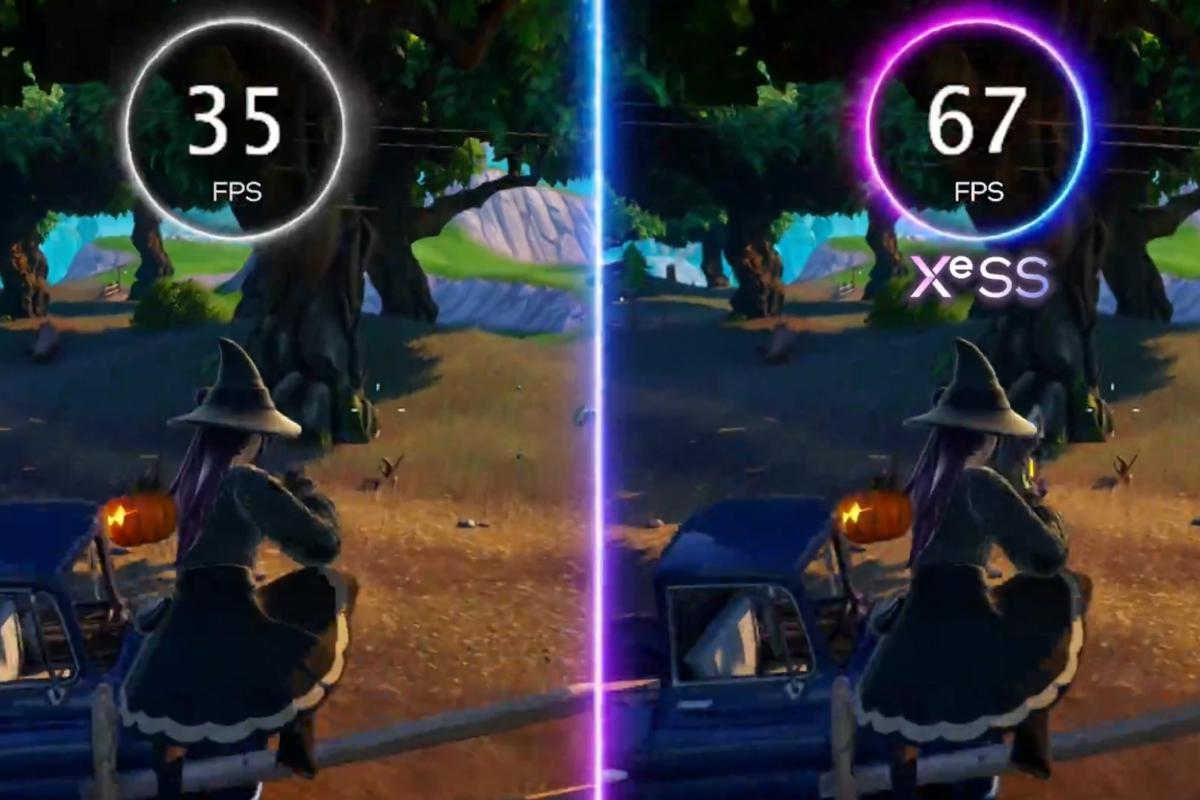- FSR 4 ofrece un salto en calidad respecto a FSR 3.1, con soporte oficial centrado en RX 9000 y drivers que amplían su alcance en juegos DX12 con FSR 3.1.
- En juegos con FSR 4 nativo basta con usar los DLL adecuados; en títulos no soportados, OptiScaler y AMD GPU Profile Manager permiten forzar su activación.
- Existe un método no oficial para RX 6000 mediante intercambio de DLL que habilita FSR 4 con buen rendimiento, aunque puede provocar ghosting y no está respaldado por AMD.

Si te estás preguntando cómo activar FSR 4 en tus juegos, has llegado al sitio adecuado: aquí reunimos lo que ya funciona de forma oficial, lo que puede forzarse con utilidades de la comunidad y los trucos que están usando los más entusiastas. En las últimas semanas han aparecido drivers, herramientas y métodos alternativos que permiten disfrutar de FSR 4 en más títulos de los que imaginabas, con matices importantes según tu tarjeta gráfica.
Antes de nada, conviene situarse: FSR 4 es el reescalado de AMD con mejor calidad hasta la fecha, impulsado por IA y aceleración por hardware. AMD va ampliando su soporte mediante drivers y actualizaciones de juegos, mientras que la comunidad ha creado atajos para activar FSR 4 donde aún no está disponible oficialmente. Ojo, algunas soluciones son experimentales, otras dependen del juego, y en títulos con anti-cheat pueden no funcionar o no ser recomendables.
FSR 4 hoy: calidad, soporte de drivers y qué GPUs lo aprovechan
FSR 4 llega con una mejora clara frente a FSR 3.1, ofreciendo un salto notable en nitidez y limpieza de imagen. De forma oficial, AMD limita la compatibilidad de FSR 4 a las Radeon RX 9000 (RDNA 4), ya que estas integran el hardware de IA pensado para esta versión. A la vez, la compañía está ampliando la disponibilidad del modo FSR 4 en juegos apoyándose en sus paquetes de drivers más recientes, que activan el camino de actualización en títulos con FSR 3.1, especialmente en DirectX 12.
Con los controladores Adrenalin 25.9.1, AMD anunció soporte de FSR 4 en todos los juegos DX12 que ya cuenten con FSR 3.1. Estos drivers se pueden instalar en tarjetas con arquitectura RDNA de primera generación y superiores (Radeon RX 5000 en adelante), aunque la experiencia completa de FSR 4 sigue reservada oficialmente a las RX 9000. Por contra, las Radeon RX Vega y GPUs previas basadas en GCN 5.0 no son compatibles con estos controladores.
Tras esta actualización, la lista de juegos preparados para FSR 4 ya se aproxima a las tres cifras y, de manera concreta, se habló de 85 títulos en ese momento, con nombres como F1 25, Mafia The Old Country, Hell is Us, Call of Duty Warzone, The Elder Scrolls Oblivion Remastered, The Alters o Lies of P, entre otros. Además, los drivers suman soporte para lanzamientos recientes como Borderlands 4 y Hell is Us, solucionan fallos e incluyen un apartado de errores conocidos pendientes de corrección.
Si estás dudando qué GPU comprar, la recomendación oficial de AMD es clara: decantarte por una Radeon RX 9000 te asegura el acceso nativo a FSR 4 y mejor rendimiento en ray tracing frente a RX 7000. Aun así, como veremos a continuación, la comunidad ha encontrado caminos para experimentar con FSR 4 en otras series, con resultados interesantes, aunque no respaldados por AMD.
Cómo activar FSR 4 en juegos con soporte oficial (y el caso de Cyberpunk 2077)

En títulos que ya han recibido actualización con FSR 4, hay dos escenarios. Por un lado, cuando AMD libera el controlador adecuado, basta con actualizar y activar FSR 4 desde el propio juego o desde la superposición de Adrenalin. Por otro, en algunos casos ha sido posible colocar los nuevos DLL de FSR 4 directamente en la carpeta del juego para que funcione sin herramientas extra, un método útil mientras AMD cierra la brecha entre el parche del juego y el driver.
Precisamente con Cyberpunk 2077 se vio una situación peculiar: el juego añadió soporte FSR 4 antes de que el driver público adecuado estuviera disponible, lo que llevó a usar un controlador “SI” específico alojado por AMD para habilitar FSR 4 de forma temprana. Se indicaba que el paquete 25.6.3 no servía, y que el oficial (25.7.1) llegaría en breve. Si estás en esa tesitura, revisa el enlace oficial de AMD y aplícalo sólo si encaja con tu hardware y necesidades; cuando el driver público equivalente sale, lo normal es pasar a la rama general e instalar la versión estable más reciente.
Un apunte útil: si el juego trae FSR 4 nativo, la comunidad comprobó que colocar los tres DLL necesarios de FSR 4 en el directorio del ejecutable activa la función sin intermediarios. Es una solución sencilla para casos puntuales, pero recuerda que OptiScaler no es necesario en juegos con soporte nativo y sólo entra en juego cuando el título no ofrece FSR 4 de fábrica.
Habilitar FSR 4 en juegos no soportados con OptiScaler
Requisitos clave antes de empezar: FSR 4 exige, de forma oficial, una Radeon RX 9000 (RDNA 4), y OptiScaler funciona mejor en DX11 y DX12; con Vulkan u otras API la compatibilidad no está al 100%. Ten presente que los juegos con anti-cheat estrictos (EAC, BattlEye, etc.) pueden bloquear este tipo de inyección, e incluso acarrear sanciones en línea, así que evita su uso en multijugador competitivo.
El procedimiento básico de instalación por juego es directo, pero requiere hacerlo de forma individual. Descarga la última versión desde GitHub, extrae sus archivos y cópialos en la carpeta del ejecutable del juego. A continuación ejecuta OptiScaler Setup o Windows Setup, elige nombre para el nuevo DLL, selecciona tu GPU (NVIDIA, AMD o Intel) y decide si usar entradas basadas en DLSS o no. En títulos con FSR 3 o superior, no hace falta activar entradas DLSS.
Una vez dentro del juego, abre la superposición de OptiScaler con la tecla Insertar. Desde ahí podrás seleccionar el escalador: el camino típico para activar FSR 4 es elegir primero FSR 3x y pulsar el botón “Cambiar escalador”. A partir de ese momento verás la pestaña de configuración de FSR 4 en la herramienta y podrás ajustar los presets (Calidad, Rendimiento, etc.) según tus preferencias.
Para controlar el monitor de rendimiento, recuerda que la superposición permite alternar la vista de FPS con PAGE UP y ampliar estadísticas con PAGE DOWN. En la vista ampliada, el overlay indica expresamente qué combinación está activa, mostrando cadenas como “FSR 3 -> FSR 4” o, si has configurado XeSS en el juego, “XESS -> FSR 4”, lo que es una forma rápida de verificar que el reemplazo del escalador se ha aplicado correctamente.
Pequeño detalle para quien experimente con entradas DLSS: si optas por ese camino y el título no valida firmas por defecto, necesitarás ejecutar el registro NVIDIA Override correspondiente, concretamente el archivo DlssOverrides > EnableSignatureOverride.reg. Si algo falla, la wiki del proyecto en GitHub recopila soluciones y casos conocidos donde hay que aplicar ajustes adicionales.
Ten presente que no existe un instalador universal; hay que repetir el proceso por cada juego. En la práctica, cuando quieras llevar FSR 4 a un título nuevo, copia los archivos esenciales en la carpeta del ejecutable, corre el setup de OptiScaler y configura la superposición como hiciste anteriormente. Cada juego mantiene su propio perfil y ajustes internos.
Forzar FSR 4 mediante AMD GPU Profile Manager (override de whitelist)
Otra vía muy potente es AMD GPU Profile Manager, una herramienta creada por Mikhail que permite anular la whitelist de FSR 4 y forzar su activación en títulos compatibles con FSR 3.1, incluso si AMD aún no lo ha habilitado en tus drivers. Es especialmente útil en casos como Cyberpunk 2077, donde el juego añade FSR 4 pero el driver público tarda en alinearse.
El flujo recomendado es simple: activa primero FSR 3, lanza el juego y deja que Adrenalin te confirme si FSR 4 ha quedado activo. La herramienta no funciona en todos los juegos (los anti-cheat suelen plantar cara), pero cuando entra, desbloquea el reescalado de última generación sin esperar a la actualización oficial. Además, existe una hoja compartida que recoge en qué títulos está funcionando el override y en cuáles no, algo muy práctico para no perder tiempo.
AMD GPU Profile Manager está disponible en GitHub y su autor ha indicado que irá añadiendo más funciones con el tiempo, con la ambición de convertirse en una especie de “Profile Inspector” para AMD. Se habla de incorporar más ediciones de perfiles y ampliar el control sobre parámetros avanzados, lo que sería oro puro para afinar el comportamiento del escalado juego a juego.
Una ventaja adicional de esta vía es que te facilita la adopción temprana de FSR 4 en títulos donde sólo hay DLSS 4. Si tienes una RX 9000, el empujón de FPS puede ser notable, y te permite elegir tu escalador preferido sin depender de parches del estudio.
Desbloquear FSR 4 en Radeon RX 6000: el método de intercambio de DLL (no oficial)
Donde la comunidad realmente ha sorprendido es con un método para activar FSR 4 en la serie Radeon RX 6000 (RDNA 2). La clave está en intercambiar dos DLL del driver Adrenalin: amdxc32.dll y amdxc64.dll. La operación consiste en descomprimir versiones antiguas del driver con 7-Zip o WinRAR, localizar esos archivos y sustituirlos en la versión más reciente; tras reinstalar, FSR 4 queda desbloqueado en las RX 6000.
Las pruebas que han trascendido son llamativas: en Kena: Bridge of Spirits, una RX 6800 con FSR 4 en modo Quality mostró una calidad visual muy cercana a la de una RX 9070, con estabilidad de FPS y sin las caídas del 10-20% que se habían visto en intentos anteriores. Además, los presets Native, Quality y Performance funcionan como se espera, dando margen para priorizar calidad o rendimiento según el caso.
Ahora bien, no todo es perfecto: usuarios han reportado ghosting notable al aplicar este truco en RX 6000. Hay dos vías para mitigarlo: modificar el controlador de la GPU (bajo tu responsabilidad) o volver a una versión estable anterior, como Adrenalin 23.9.1, donde el comportamiento es más predecible. Recuerda que se trata de un procedimiento sin soporte de AMD y que la compañía puede bloquear este tipo de modificaciones en drivers futuros.
Este hallazgo sugiere que el hardware RDNA 2 todavía tiene recorrido con las últimas técnicas de reescalado, y pone en cuestión el alcance real de la exclusividad de FSR 4 en RX 9000. Aun así, si te decides por este camino, asume que es experimental, que no garantiza estabilidad a largo plazo y que puede requerir retroceder a controladores previos.
Compatibilidad, requisitos y límites que debes tener presentes
Más allá de los métodos, conviene recapitular restricciones para evitar sorpresas. De manera oficial, FSR 4 está diseñado para Radeon RX 9000 (RDNA 4). Los drivers Adrenalin 25.9.1 aportan compatibilidad amplia de instalación desde RDNA 1, pero eso no significa que el flujo de FSR 4 se habilite en todas esas GPUs; la aceleración por hardware de IA sigue siendo la clave.
Con OptiScaler, el terreno propicio son juegos DirectX 11 y 12. Si tu título usa Vulkan u otra API, no esperes soporte completo ahora mismo. Tampoco se recomienda su uso en multijugadores con anti-cheat; la inyección de DLL puede ser detectada y derivar en advertencias o suspensiones, de modo que limítalo a campañas offline.
Las herramientas de la comunidad no instalan nada a nivel de sistema: trabajan contra archivos locales del juego. Aun así, la buena práctica dicta que hagas copia de seguridad de la carpeta del juego antes de tocar nada, por si necesitas revertir cambios. Si un título “no arranca” tras la inyección, reponiendo la copia te ahorrarás reinstalaciones.
En juegos con soporte nativo de FSR 4, suele bastar con colocar los tres DLL de FSR 4 en el directorio del ejecutable para activarlo, prescindiendo de OptiScaler. En el resto, la secuencia de OptiScaler (FSR 3x > Cambiar escalador) es el atajo habitual para que FSR 4 aparezca como opción dentro del overlay.
Si vas a usar entradas DLSS, recuerda aplicar el override de firma con el registro de NVIDIA (DlssOverrides > EnableSignatureOverride.reg). Sin ese paso, algunos juegos no aceptan las bibliotecas y el escalador alternativo no se activa, dando lugar a errores o a que el título arranque sin el reemplazo.
Verificación, overlays y pequeños trucos de uso
La forma más transparente de verificar si FSR 4 está activo es mirar la superposición en tiempo real. Con OptiScaler, la tecla Insertar abre los menús; con PAGE UP alternas el contador de FPS, y con PAGE DOWN accedes a más métricas. Fíjate en la cadena que muestra qué escalador de entrada y salida se está empleando, como “FSR 3 -> FSR 4” o “XESS -> FSR 4”. Si no aparece “FSR 4” a la derecha, el reemplazo no está funcionando.
En el panel AMD Adrenalin también puedes ver si FSR 4 está habilitado cuando estás forzándolo a través de GPU Profile Manager. Primero activa FSR 3 en el juego, ejecuta la herramienta y comprueba que Adrenalin chiva el cambio a FSR 4. Si la transición no sucede, revisa la whitelist y el perfil del juego en la herramienta, porque hay títulos que requieren ajustes específicos.
Si notas estelas o efectos de ghosting, especialmente en RX 6000 con el truco de los DLL, valora retroceder a un driver anterior como 23.9.1 o afinar la configuración del escalado cambiando el preset (Quality suele ser el más equilibrado). En algunos juegos, el modo Native de FSR 4 mejora la limpieza sin alterar la escala de renderizado, útil para evaluar si las trazas se reducen.
Cuando el título ya incluye FSR 4 de serie (o ha sido parcheado recientemente), lo más sensato es evitar herramientas intermedias. Copiar los DLL correctos del escalador al directorio del juego y usar el ajuste nativo del menú evita conflictos y te asegura compatibilidad con parches venideros.
Si vienes de una versión de driver no compatible con el flujo deseado (por ejemplo, 25.6.3 en el caso que nos ocupa), instala el paquete adecuado. En algunos momentos AMD liberó controladores “SI” temporales que activaban FSR 4 antes que la rama pública; en cuanto sale el driver general equivalente, actualiza para beneficiarte de correcciones y soporte más amplio.
Redactor apasionado del mundo de los bytes y la tecnología en general. Me encanta compartir mis conocimientos a través de la escritura, y eso es lo que haré en este blog, mostrarte todo lo más interesante sobre gadgets, software, hardware, tendencias tecnológicas, y más. Mi objetivo es ayudarte a navegar por el mundo digital de forma sencilla y entretenida.